华为E5775(LTE)无线上网卡参数信息
联通3G无线上网卡

什么是3G无线上网卡
上网卡
基于移动通信网络,用于为笔记本电脑、台式电脑或其他移动掌上设备用户提供移 动通信网络覆盖范围内任何地点无线上网服务的无线网络接入设备。
按接口分主要有以下四种
PCMCIA接口
USB接口
EXPRESS接口 CF Type Ⅱ接口
10
更多信息请打印此文档
产品资料及资费说 明
联通WCDMA上网卡三大优势
主流标准
上网更快 漫游更广 WCDMA 三大优势
(一)主流标准,成熟产业链
(二)上网更快,无线宽带
(三)漫游广泛
华为是全球领先厂商
从全球数据卡市场来看,华为一直处于领先地位,中兴通讯潜力巨大。在2008年华 为以38%的市场份额占据市场第一位。
2008全球数据卡产品市场份额 2008全球数据卡产品市场份额
Main Features
•HSPA/UMTS (2100MHz) •EDGE/GPRS/GSM (850/900/1800/1900MHz) •支持5.76Mbps上行和7.2Mbps下行数据业务 •支持短信业务 •支持 Micro SD卡存储功能 •数据统计 •支持接收分集 •内置天线 •尺寸:71.5×26×11 mm •操作系统 windows SP4, XP sp2, Vista, Mac 10.4 or 10.5及更新版本
3.6亿 全球市场占有率80% 3.6亿,全球市场占有率80% 英国沃达丰、日本NTT DoCoMo、 英国沃达丰、日本NTT DoCoMo、和记 黄埔3 西班牙电信、德国电信、 黄埔3、西班牙电信、德国电信、法国电 意大利电信、美国AT&T AT&T、 信、意大利电信、美国AT&T、中国联通 等全球绝大多数运营商 畅聊套餐
华为E367 E1820 E220 E1750 E173 E1550 E180 中文设置 使用方法
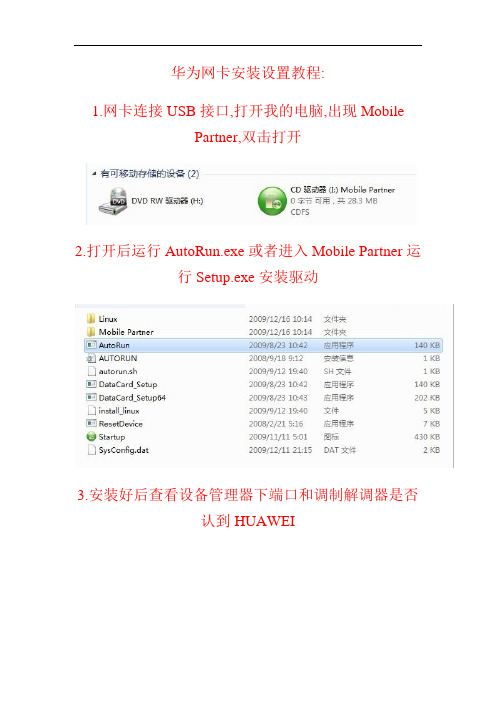
华为网卡安装设置教程:
1.网卡连接USB接口,打开我的电脑,出现Mobile
Partner,双击打开
2.打开后运行AutoRun.exe或者进入Mobile Partner运
行Setup.exe安装驱动
3.安装好后查看设备管理器下端口和调制解调器是否
认到HUAWEI
4.运行桌面Mobile Partner图标,看到有信号就可以设
置上网了
5.点工具-选项-连接配置管理-新建-APN选静态
6.
再选择连接配置管理:
点击新建;再在选择网络配置下框内随意输入用户名,如:联通3G、移动2G;APN选择静态,然后手动输入APN接入点:中国联通资费卡输入:3gnet,移动资费卡输入:cmnet;国外的用户也需根据自己当地的接入点手动输入。
入点设置正确后,其他不用管,点击,然后确定即可
上网了。
7.点网络设置可以手动设置自己的网络
点击工具→选项→先选择网络设置:网络类型分:GSM优先、WCDMA优先、仅GSM、仅WCDMA四种,一般选择WCDMA优先。
(个别用联通3G 卡的用户,在信号不好的地方,可以选择仅WCDMA,这样会对搜索网络
有帮助;用2G卡上网时,也是同样的道理)。
8.带语音功能的网卡,可以用此界面拨打电话,扣费按
SIM卡打电话标准扣
9.短信界面,一样的清晰,可以随时看短信发短信。
华为企业接入网络新上市产品介绍

MA5621E 用于电力配电网
应用场景 矿业 矿业 平安公园、交通地铁 平安公园、交通地铁 平安公园、交通地铁 平安公园、交通地铁 安平 安平 安平 安平 电力 电力
全光工业网上市资料包
编号
1 OptiXstar T863E-D 产品datasheet 2 华为Campus OptiX工业光网解决方案彩页 3 T863E产品海报 4 华为星光天机T863E彩页 5 三朵云:智慧矿山网络Flash 6 矿山沙盘电子版 7 Huawei OptiXstar T863E黑科技动画-超感呼吸机制 8 Huawei OptiXstar T863E黑科技动画-超速鉴权盾 9 Huawei OptiXstar T863E黑科技动画-智能检测算法 10 旗舰产品Huawei OptiXstar T863E主题视频 11 HUAWEI Campus OptiX全光工业园区技术建议书 12 工业光网ONU路标 13 矿业工业光网的三朵云中高层交流版 14 矿业工业光网的三朵云项目交流版 15 F5G工业光网矿山沙盘讲解(中文版)
以2的N次方为基准
冲突时才使用E以外的字母, 且以重点特性字母表示
目录
1 企业接入产品命名规则介绍 2 上市新品介绍
Mini OLT: EA5801E-GP16
EA5801E-GP16是一款小体积、低密度盒式OLT,为 用户提供宽带、语音、视频、监控等多业务统一承载 平台。实现一张光纤网覆盖全业务,简化网络架构, 降低OPEX。 ✓ 轻量化OLT:体积小巧,适用于小型POL网络 ✓ 灵活部署:支持室内机柜及室外柜快速安装 ✓ 高可靠性:GPON type B/type C保护,双电源冗
油井区域:有传感采集 需求,智能化需求;有 电,大部分有4G
华为4G上网伴侣E5375电子说明书和操作指南2014

华为上网伴侣E5375操作指引1 4G信号指示2 WIFI连接数3 已联网标识4 电源指示5 连接时间和流量6 开关键7、8 无线名称和密码(打开后盖后,电路板上和后盖内壁上),客户忘记无线网络名和密码,可双击设备下方的WPS ,在屏幕上就会显示出无线网络名和密码。
9、恢复初始化reset按钮1572 3 48 6RESET9使用说明:根据以下图所示插入4G的USIM卡1、数据线登陆方式,连接数据线后,虚拟盘下多出G3图标:2、安装程序,运行“AUTORUN”:根据提示安装2根据提示安装3根据提示安装44、安装完成,此时已经可以上网。
桌面多出“MobileFiFi”图标:5点击上图图标或者手动输入http://192.168.1.1登陆管理界面,用户名密码:admin6、进入主页(连接时间、首发数据、WLAN状态当前连接用户数都能看到):7、流量统计可以看到上下行的流量信息,已经连接的客户端:8、短信管理界面9、软件版本更新:10、设置——快速设置1:10、设置——快速设置211、设置——快速设置312、设置——快速设置413、设置——拨号——连接(这里设置客户连接方式),最大闲置时间(建议设置到最大)14、设置——拨号——PROFILE,自己新建一个拨号15、设置——拨号——网络设置(首选网络和网络搜索方式)16、设置——WLAN——WLAN基本设置,这里设置无线网络名(SSID)、无线密码。
点击显示密码可以显示出无线密码17、设置——WLAN——WLAN高级设置,设置自动关闭WIFI无线网络18、设置——WLAN——WLAN MAC地址过滤19、设置——WLAN——WPS设置设置——WLAN——DHCP设置——安全——PIN码管理设置——安全——防火墙设置——安全——LAN IP地址过滤设置——安全——虚拟服务器设置——安全——特殊应用程序设置——安全——DMZ设置设置——安全——SIP ALG设置设置——安全——UPNP设置设置——安全——NAT设置设置——系统——设备信息,查看设备信息设置——系统——修改密码(admin),这里修改的是登陆管理界面的密码,非无线密码设置——系统——恢复出厂设置设置——系统——重启更多——共享。
20190102-华为2019年5G设备参数

槽位 BBU5900槽位横向排布,见右上图。
5G演进 支持演进
其他
GPS和北斗在UMPT单板上
SLOT16 FAN
BBU5900 槽位分布示意图
SLOT0 SLOT2 SLOT4 SLOT6(主控)
SLOT1 SLOT3 SLOT5 SLOT7(主控)
SLOT18 UPEUe
SLOT19 UPEUe
华为2019年5G设备参数
总述 2019年5G设备情况
1)2018年底2019年初设备情况: 这主要面向工信部5G试验网
型号
类型
备注
BBU5900
UMPTe
主控板
UBBPfw1
基带板
AAU5270E AAU5613
AAU
160M/240W,2.6G 5270E现在
AAU
100M/200W,4.9G
规格 外形尺寸 输入电压 输出电压
输出端口 防护等级 工作温度
EPU02S
19inch(W)x1U(H)x310(D)
-48V(-38.4V DC~-57V DC) SDU:-57V~-72V 直通口:-48V
2xSDU:3x30A(EPC5连接器) -48V直通:4x30A(EPC4连接器)
IP20 -40°C~+60°C
➢ 刀片电源到AAU的距离不超过70m
拉远
>100m
AC输
入
R X U
不大于70M
交பைடு நூலகம் 直 模块
20A H
铁锂 电池
5
分厂家设备参数-BBU
BBU5900外观图
参数 电源 风扇
技术指标
规格:1100w/UPEUe 配置原则:大于等于2个UBBPfw1配置2pcs, 电源线:线径4方,可选长度1.3/2/5/10/20m,默认 1.3m
huawei E5776s 等多模数据终端安装使用说明
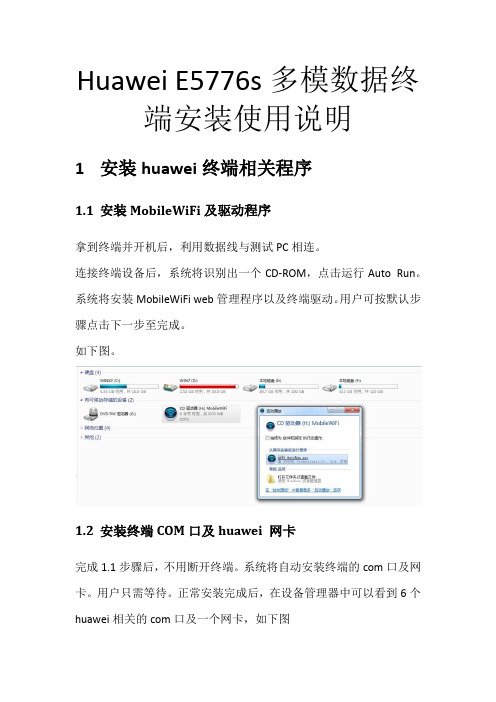
Huawei E5776s多模数据终端安装使用说明1安装huawei终端相关程序1.1安装MobileWiFi及驱动程序拿到终端并开机后,利用数据线与测试PC相连。
连接终端设备后,系统将识别出一个CD-ROM,点击运行Auto Run。
系统将安装MobileWiFi web管理程序以及终端驱动。
用户可按默认步骤点击下一步至完成。
如下图。
1.2安装终端COM口及huawei 网卡完成1.1步骤后,不用断开终端。
系统将自动安装终端的com口及网卡。
用户只需等待。
正常安装完成后,在设备管理器中可以看到6个huawei相关的com口及一个网卡,如下图A.正在安装驱动B.完成安装1.3安装hisi agent程序使用huawei终端时连接路测软件时,需要安装华为的代理程序:hisi agent程序。
不同的测试终端版本对应了不同的agent版本。
使用时需要注意。
执行hisi agent安装程序,按步骤完成安装即可。
完成后,用下面的文件,覆盖安装路径下的同名文件(默认的路径是:C:\Hisi UE Agent\bin\config)1.4修改APN点击桌面的MobileWiFi程序将打开终端的web管理界面,点击设置选项,弹出登录对话框。
输入用户名密码(默认的用户名和密码均为admin)添加APN的profile:点击新建配置,按照网络要求写入APN即可。
如下图设置完成后重启设备2连接hisi终端2.1终端与HISI agent程序连接状态在驱动、hisi agent程序都正常安装的情况下,打开agent程序,可以从界面上看到终端与agent连接的状态正常连接的显示2.2终端与CDS连接状态打开CDS软件,如图1.添加E5776测试终端2.终端的端口号将自动识别出来3.点击连接按钮连接终端注:测试时若保存了工作区,端口号会被保存下来。
再次打开软件时,会默认为保存的端口号。
若测试时,终端更换了连接的端口,请点击下拉按钮进行端口更新,再连接终端连接后,agent程序显示如下:正常连接的显示2.3执行测试按CDS软件的测试方法进行测试即可3可能遇到的问题1.终端插入SIM卡后,需要重启设备才可生效。
华为 E5 无线数据终端 说明书
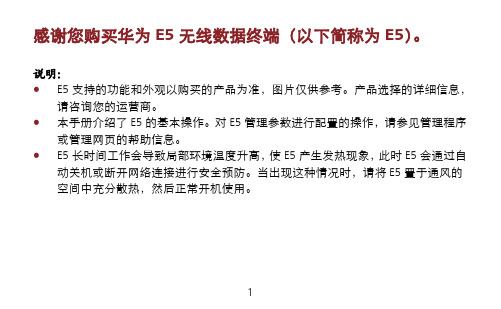
1
了解您的 E5
B 接口 2.micro SD 卡插口 3.电池盖按钮 4.电源开关键 5.Wi-Fi/WAPI/WPS 键 6.拨号键 7.信号指示灯 8.漫游指示灯 9.Wi-Fi/WAPI/WPS 指示灯 10.模式指示灯 11.电池指示灯
3
指示灯
状态
z 蓝灯常亮:建立 3G 数据业务连接。 z 红灯快闪:电池电量太低需要马上充电,否则 E5 会自动关机。 z 红灯常亮:电池电量较弱。 z 绿灯常亮:电池电量充足。 z 慢闪:电池正在充电。如果指示灯为红色,则电量太低不能开机,
直到灯变绿时可正常开机。
4
安装用户识别卡和电池
注意:请勿使用任何非配套此型号、非标准的用户识别卡, 否则将会损坏您的 E5。 按照图示方向将有切角的一侧朝左上方,将用户识别卡放在入口处,然后滑入卡槽。
版权所有 © 华为技术有限公司 2011。 保留一切权利。 本资料仅供参考,不构成任何形式的承诺。 版本:V100R001_03 部件编码:31010BDA 20
z 在按需或自动连接模式下,
将不能使用。
10
安装管理程序
不同的操作系统下,安装过程略有不同, 这里以 Windows® XP 操作系统为例进行说 明。如果实际操作与下文描述有区别,请 遵照具体的安装提示信息。 1. 开启 E5。 2. 使用配套的数据线将 E5 和计算机连接起来。 3. 安装程序自动运行。弹出欢迎界面。 说明:如果自动安装程序没有响应,可在驱动路径下找到安装文件后,双击安装文件 运行程序。 4. 遵照具体的安装提示信息完成安装向导。 5. 安装完成后,管理程序的快捷图标将在计算机桌面上显示。 6. 管理程序自动启动。之后每次当 E5 连接到计算机时,管理程序都会自动启动。 说明:您也可以双击桌面上的快捷图标,启动管理程序。
2、4G华为参数设置

邻高于ThreshXlow异频频点低优先级重选门 限(2分贝)/邻高于ThreshXhigh异频频点高优 先级重选门限(2分贝) )
RXBRANCH (接收通道)
VSWR(驻波)
UEONLINEINFO(用户信息dsp)
UETIMERCONST(UE定时器信息)
1、打开异频切换开关(ENODEBALGOSWITCH) 2、打开MLB算法开关(CELLALGOSWITCH) 3、设置MLB参数 4、设置MLB触发的A4门限 5、异频频点设置是否允许进行负载切换
SCTPLNK(SCTP链路) SCTPHOST(核心网,时延跟踪) ENODEBUNCTION查询基站标识
LTE
MIMOADAPTIVEPARACFG(传输模式) IPRT (路由配置) ENODBEALGOSWTCH(基站级算法开关)
CELLPHYTOPO(物理结构) CELLSIMULOAD(模拟负载加扰) CELLRESEL(小区重选信息)
OCN:CellIndividualOffset 小区偏移量: OCS:CellSpecificOffset 服务小区偏置 (lst cell) Ofn:邻小区频率偏移量:OfS:服务小区频率 偏置(无效) Mn+Ofn+Ocn-Hys>Thresh邻小区大于 Ofn:QoffsetFreq 频率偏置,Ocn: CellIndividualOffset 小区偏移量,Hys: InterFreqHoA4Hyst 异频切换幅度迟滞 A1/A2 A1/A2
Mn + Ofn - Hys > Thresh INTERRATHOUTRANGROUP
异系统
LICENSE(许可) CNOPERATORTA(查询跟踪区域码) CFGFILE(基站配置文件) CELLRACTHD(准入算法门限参数)
无线上网卡
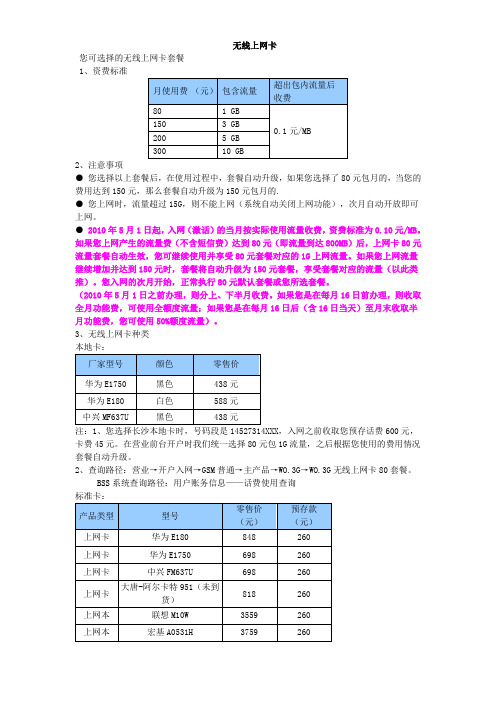
无线上网卡您可选择的无线上网卡套餐1、资费标准2、注意事项●您选择以上套餐后,在使用过程中,套餐自动升级,如果您选择了80元包月的,当您的费用达到150元,那么套餐自动升级为150元包月的.●您上网时,流量超过15G,则不能上网(系统自动关闭上网功能),次月自动开放即可上网。
●2010年5月1日起,入网(激话)的当月按实际使用流量收费,资费标准为0.10元/MB。
如果您上网产生的流量费(不含短信费)达到80元(即流量到达800MB)后,上网卡80元流量套餐自动生效,您可继续使用并享受80元套餐对应的1G上网流量。
如果您上网流量继续增加并达到150元时,套餐将自动升级为150元套餐,享受套餐对应的流量(以此类推)。
您入网的次月开始,正常执行80元默认套餐或您所选套餐。
(2010年5月1日之前办理,则分上、下半月收费。
如果您是在每月16日前办理,则收取全月功能费,可使用全额度流量;如果您是在每月16日后(含16日当天)至月末收取半月功能费,您可使用50%额度流量)。
3、无线上网卡种类本地卡:注:1、您选择长沙本地卡时,号码段是14527314XXX,入网之前收取您预存话费600元,卡费45元。
在营业前台开户时我们统一选择80元包1G流量,之后根据您使用的费用情况套餐自动升级。
2、查询路径:营业→开户入网→GSM普通→主产品→WO.3G→WO.3G无线上网卡80套餐。
BSS系统查询路径:用户账务信息——话费使用查询标准卡:说明:1、您首次选择新的无线上网卡后,默认套餐是80元档的;2、目前,您不能自行带卡在营业前台办理;3、您办理无线上网卡后,先付费,再消费。
产品包:产品包1:价格600元,内含流量费600元(我公司所有经销渠道)产品包2:价格1200元,内含流量费1200元,赠送华为E1750或中兴FM637U网卡一张.另交纳卡费45元(仅限自营厅办理)二、产品包类型无线上网卡产品包包含:后付费产品包、预付费产品包两种。
华为交换机参数
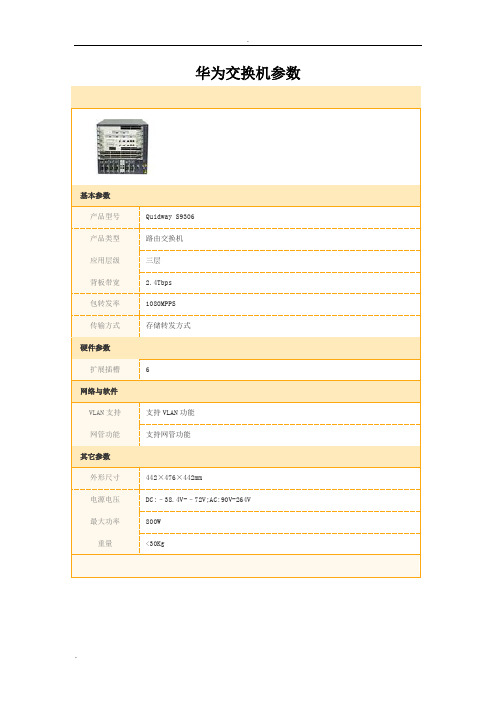
.华为交换机参数基本参数 产品型号 产品类型 应用层级 背板带宽 包转发率 传输方式硬件参数 扩展插槽网络与软件 VLAN 支持 网管功能其它参数 外形尺寸 电源电压 最大功率 重量Quidway S9306 路由交换机 三层 2.4Tbps 1080MPPS 存储转发方式6支持 VLAN 功能 支持网管功能442×476×442mm DC:–38.4V-–72V;AC:90V-264V 800W <30Kg..华为 S5700-52P-LI-AC 详细参数查看:更多信息 | 产品图片基本参数 产品型号 产品类型 应用层级 包转发率硬件参数 接口类型 接口数目 传输速率 端口结构 堆叠支持网络与软件 VLAN 支持 网管功能 MAC 地址表其他性能其它参数 外形尺寸S5700-52P-LI-AC 千兆以太网 二层 78Mpps48个10/100/1000Base-TX,4个100/1000Base-X SFP 52口 10M/100M/1000Mbps 非模块化 可堆叠支持 VLAN 功能 支持端口镜像和 RSPAN(远程端口镜像) 16K 基于五元组、IP 优先级、TOS、DSCP、IP 协议类型、ICMP 类型、TCP 源端口、VLAN、 以太网帧协议类型、CoS 等信息,实现复杂流分类功能。
S5700支持基于流的双速三 色限速功能,每端口支持8个优先级队列,支持 WRR、DRR、SP、WRR+SP、DRR+SP 多 种队列调度算法,有效地保证话音、视频和数据业务质量。
提供多种安全保护功能。
支持 DoS(Denial of Service)类防攻击、网络的防攻击、用户的防攻击等功能。
其中 DoS 类防攻击主要包括 SYN Flood、Land、Smurf、ICMP Flood。
网络的防攻击 主要是指 STP 的 BPDU/Root 攻击。
用户的防攻击涉及 DHCP 仿冒攻击、中间人攻击、 IP/MAC Spoofing 攻击、DHCP request flood、改变 CHADDR 值的 DoS 攻击等等。
华为E5 EC5805 电信 wifi 3G 无线 上网 卡 路由器 真伪鉴定 介绍

华为e5 EC5805 电信wifi 3G无线上网卡路由器介绍真正的无线上网,真正的无线共享,不必再去为联通的E5830的流量而担心,再也不用为不能同时看一部电影和朋友分享而感到遗憾,因为现在有了华为E5全新升级的电信加强版EC5805,从此不用担心多人的流量,因为有了电信的按时计费套餐,让分享变的更容易,娱乐消费更低廉!省去联通版E5830的流量计费漏洞,避免多人娱乐巨大的流量浪费,现在有了电信EC5805一切瞬间解决!详细参数:EVDO 800 MHz接收分集:800 MHzRev A:下行3.1Mbps /上行1.8Mbps尺寸:96x56x11.6mm/重约80克电池容量: 1150mAHUIM:ROM-UIM或R-UIMLED支持Windows, MAC, Linux操作系统华为在高端3G产品领域,其中备受媒体关注、支持多种WIFI设备热点接入的"无线猫"E5的亮相,更是体现了华为持续创新的优势和对未来行业趋势的引领能力,给华为披上了华丽的光芒iPad的降临,让许许多多的i迷欣喜若狂,接近完美的表现,499美元的价格。
不管怎么说,ipad都是相当不错的。
但是接下来的问题是,由于WiFi建设尚不成熟,Wifi 版的 iPad 始终不够“移动”,3G版的iPad不但昂贵(大概与wifi版比差价130USD),而且无论是从其使用的micro-SIM还是从其激活的方式来看都是一款与国人无缘的产品。
有看官说了,移动联通不是在香港推出?薽icro-SIM,国内市场上也出现了micro-SIM 制卡器吗?但是,大家都知道3G网络,移动,联通的包流量套餐,怎能用的爽?就没有一个鱼和熊掌兼得的万全之策?聪明的中国人民最具有创造性,选用最优质的3G网络,享受最炫的互联网—— iPad 天翼伴侣Mifi(迷你路由器)E5是华为新一代无线上网产品,仅半个手掌大小,其内置充电电池,可提供100小时待机、连续4小时工作超长续航。
HUAWEI_E5830s_Quick_Start_CN
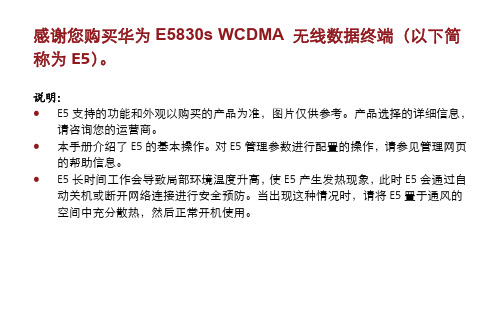
感谢您购买华为E5830s WCDMA无线数据终端(以下简称为E5)。
说明:z E5支持的功能和外观以购买的产品为准,图片仅供参考。
产品选择的详细信息,请咨询您的运营商。
z本手册介绍了E5的基本操作。
对E5管理参数进行配置的操作,请参见管理网页的帮助信息。
z E5长时间工作会导致局部环境温度升高,使E5产生发热现象,此时E5会通过自动关机或断开网络连接进行安全预防。
当出现这种情况时,请将E5置于通风的空间中充分散热,然后正常开机使用。
了解您的E5包装清单包装盒中含以下物品。
打开包装盒后,请检查盒内物品是否齐全且完好无损,如果有任何缺少或损坏,请立即与当地销售商联系。
快速入门主机电池数据线安全信息一些选配件不在包装盒中,如有需要,请联系当地销售商自行购买。
场景应用Wi-Fi/WAPI 设备或计算机都可以通过E5接入因特网。
连接的具体步骤取决于Wi-Fi/WAPI 设备或计算机的操作系统,请遵照具体的提示信息进行操作。
场景一:多设备通过Wi-Fi/WAPI 接入 场景二:单设备通过USB 接入 笔记本数码相机游戏终端智能手机场景三:多设备通过Wi-Fi/WAPI和USB同时接入游戏终端智能手机笔记本数码相机外观序号 说明 1 显示屏2 microSD 卡插口3 USB 接口4 电源开关键5 Wi-Fi/WAPI/WPS 键6 拨号键7 挂绳孔 8电池盖按钮z Wi-Fi :Wireless Fidelity (无线保真)zWAPI :WLAN Authentication and Privacy Infrastructure (无线局域网鉴别与保密基础架构)zWPS :Wi-Fi Protected Setup (Wi-Fi 保护设置)显示屏序号说明1 信号强度2 网络类型3 z Wi-Fi/WAPI开启z连接的Wi-Fi/WAPI设备数量4 网络连接状态5 z未读短信z未读短信数量6 电池电量7 漫游状态8 流量统计信息9 z A:自动拨号z M:手动拨号使用入门安装用户识别卡和电池注意:请勿使用任何非配套此型号、非标准的用户识别卡,否则将会损坏您的E5。
Huawei E5770 LTE Mobile WiFi Pro
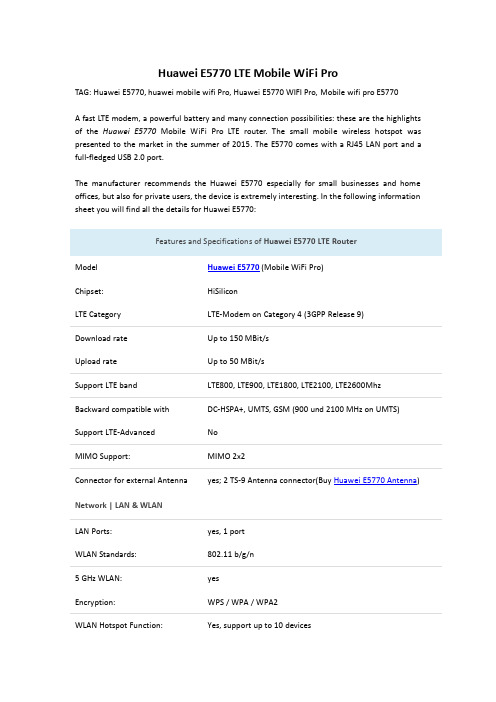
Huawei E5770 LTE Mobile WiFi ProTAG: Huawei E5770, huawei mobile wifi Pro, Huawei E5770 WIFI Pro, Mobile wifi pro E5770A fast LTE modem, a powerful battery and many connection possibilities: these are the highlights of the Huawei E5770Mobile WiFi Pro LTE router. The small mobile wireless hotspot was presented to the market in the summer of 2015. The E5770 comes with a RJ45 LAN port and a full-fledged USB 2.0 port.The manufacturer recommends the Huawei E5770 especially for small businesses and home offices, but also for private users, the device is extremely interesting. In the following information sheet you will find all the details for Huawei E5770:Features and Specifications of Huawei E5770 LTE RouterModel Huawei E5770(Mobile WiFi Pro)Chipset: HiSiliconLTE Category LTE-Modem on Category 4 (3GPP Release 9)Download rate Up to 150 MBit/sUpload rate Up to 50 MBit/sSupport LTE band LTE800, LTE900, LTE1800, LTE2100, LTE2600Mhz Backward compatible with DC-HSPA+, UMTS, GSM (900 und 2100 MHz on UMTS) Support LTE-Advanced NoMIMO Support: MIMO 2x2Connector for external Antenna yes; 2 TS-9 Antenna connector(Buy Huawei E5770 Antenna) Network | LAN & WLANLAN Ports: yes, 1 portWLAN Standards: 802.11 b/g/n5 GHz WLAN: yesEncryption: WPS / WPA / WPA2WLAN Hotspot Function: Yes, support up to 10 devicesFeatures and Specifications of Huawei E5770 LTE RouterOthersBattery 5200 mAh (up to 20 hours)Dimensions and weight 106 x 68 x 22,5 mm, around 200 gUSB 1x Micro-USB 2.0, 1x USB 2.0MicroSD card: Support SD card to 32GBRelease: August 2015Available at Based on LTE category 4 technology, the Huawei E5770 could achieve wireless speeds of up to 150 megabits per second in the downlink and 50 Mbit/s in the uplink. Of course the device is also backwards compatible with UMTS and GSM. It is also possible to connect using the Wireless Extender function with a wireless network. User can access via an Ethernet LAN cable, which is connected to the RJ45 connector of the Huawei E5770.The Huawei E5770 is the first mobile Internet Hotspot with LTE, which can share the internet connection not only via USB or Wi-Fi, but also a built-in LAN port. Thus the device can be easily connected to a computer or other network-enabled device. Alternatively you can also connect an Ethernet hub and the Huawei E5770 can be so easily used to connect many different devices via network cable to the Internet.Battery with Power Bank FunctionNormally, mobile LTE routers have a battery capacity of about 1,500 to a maximum of 3,000 mAh. Huawei has now installed the E5770 for the first time a battery with 5,200 mAh. And thereby it allows an operating time of up to 20 hours as a wireless router. Unfortunately, the battery is not removable, although you can remove the back to insert the SIM card and the memory card. The battery can be used for charging other devices, such as smart phones or digital cameras using the built-in USB port for that matter. A short USB to microUSB cable is already included for the purpose. This is so compact and elegant, it can be taken without problems at any time.Operation via web interface and appThe Huawei E5770 can be configured via a web interface in any browser or via an application for Apple iOS and Google Android either. And the Web App are ready for connection information, such as data usage, time online and network coverage. In addition, for example, settings for the WLAN module and the Ethernet interface are possible. For the most important status information, user can check the small OLED display right on the device.Availability and priceThe Huawei E5770 is available on the online store since August 2015. The device will be sold both with black and white casing. A SIM lock has not installed by the manufacturer, all SIM cards should therefore function smoothly. Without a contract, user can take the Huawei Mobile wifi Pro E5770 to all over the world.By the way, here now, there is newer model Huawei E5786(LTE Cat6, support speed up to 300mbps) available. If you like the latest model, welcome to check Huawei E5786.Check more details about Huawei E5770:/huawei-e5770-lte-mobile-wifi-hotspot.html。
华为EC5805无线上网终端使用说明

华为EC5805无线上网终端使用说明华为EC5805无线上网终端是华为公司推出的一款可随时随地连接网络的便携式设备。
它支持4GLTE无线网络,并具有多功能的路由器、WiFi热点扩展和存储共享等功能。
本使用说明将详细介绍华为EC5805无线上网终端的功能和操作方法,以帮助用户更好地使用该设备。
一、功能介绍:1.4GLTE无线网络:华为EC5805无线上网终端支持4GLTE无线网络,可连接高速、稳定的移动网络,提供快速的上网体验。
2.多功能路由器:华为EC5805无线上网终端具备路由器功能,支持有线和无线连接,可接入多台设备同时上网。
3.WiFi热点扩展:华为EC5805无线上网终端可将有线网络转换为无线信号,扩大WiFi覆盖范围,方便用户多设备同时连接无线网络。
二、使用方法:1.开关机操作:按下电源按钮,开机时指示灯会亮起,终端启动完成后,指示灯会保持亮起的状态。
长按电源按钮,终端会关闭。
2.连接网络:打开华为EC5805无线上网终端的无线功能,在电脑或移动设备上并连接到终端的WiFi信号。
3.设置路由器功能:打开浏览器,输入终端的默认IP地址(例如192.168.1.1),进入终端的管理界面。
在管理界面中,可以设置网络类型、网络参数、端口转发等功能。
4.设置WiFi热点:在终端的管理界面中,选择WiFi设置,设置WiFi名称和密码,可以将有线网络转换为无线信号,扩大WiFi覆盖范围。
6.安全设置:在终端的管理界面中,选择安全设置,可以设置WiFi密码、过滤MAC地址、开启防火墙等安全操作,保护网络和数据的安全性。
7.状态监控:在终端的管理界面中,选择状态监控,可以查看终端的连接状态、信号强度、数据流量等信息,以及设备的工作状态。
三、常见问题及解决方法:1.无法连接网络:首先查看终端的指示灯是否正常亮起,如果灯光正常但无法连接网络,可以尝试重新启动终端和重启电脑或移动设备。
2.WiFi信号弱:如果连接到终端的WiFi信号较弱,可以尝试调整终端的位置、增加WiFi热点的覆盖范围,或者使用有线连接。
HiLink APP管理移动WiFi huawei E5771

如何使用华为(Huawei) HiLink APP管理移动WiFi E5771/E55731、准备工作:用手机或者平板在应用市场下载Huawei HiLink APP,安装之后,将手机和平板连接到E5771/E5573的wifi上(WiFi名称和密码需要打开后盖才能够看到)。
2、接入用户管理/拉黑在Hilink APP主界面右上方找到“用户”图标,该图标显示的红色数字表示的就是当前接入的用户数。
点击之后,会进入“用户管理”,再点击设备,会进入“设备详情”界面,可以修改显示该设备的名称以及把除自己之外的设备进行拉黑处理。
3、WiFi名称和密码修改在Hilink APP主界面右上方找到“设置”图标,点击之后,会进入“设置”,然后选择“我的WiFi”,可以修改WiFi名称和密码,同时还可以隐藏SSID。
4、设备升级在Hilink APP主界面右上方找到“设置”图标,点击之后,会进入“设置”,然后选择“设备”,进入“设备设置”界面,选择“在线升级”可以检测是否有新版本可以升级。
5、设备重启和关机在Hilink APP主界面右上方找到“设置”图标,点击之后,会进入“设置”,然后选择“设备”,进入“设备设置”界面,选择“重启”可以重启设备。
选择“关机”可以关闭设备。
6、查看/设置流量打开HiLink APP之后,能够在主页上看到流量的使用情况,点击“设置套餐”,进入“流量”界面,然后点击右上角的设置按钮,会进入到流量设置界面。
打开“月度套餐设置”可以设置每个月的流量提醒以及超限后自动断网等功能。
7、查看/设置电量在Hilink APP主界面找到“电量”选项,点击进入之后,会发现“智能省电”和“WLAN智能省电”两个选项,开启这些选项之后,能够延长机器的工作时间。
8、WiFi扩展在Hilink APP主界面找到“Wi-Fi扩展”选项,点击进入之后,选择想要链接的WiFi网络,输入用户名和密码,就可以将E5771连接到路由器等无线网络上。
华为E5说明书
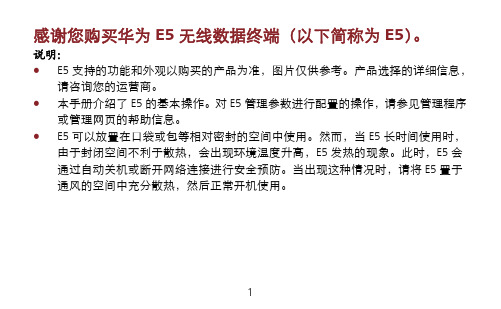
17
18
Micro SD 卡
1. 打开 Micro SD 卡插槽的插条, 插入 Micro SD 卡。
2. 将 Micro SD 卡完全插入插槽后,重新插回 插条。
说明: z Micro SD 卡是可选配件。如果包装盒中没有 Micro SD 卡,您可以自行选配。 z 取出 Micro SD 卡时,将插条打开,轻按一下 Micro SD 卡,卡会自动弹出。 z 在使用时不要移除 Micro SD 卡。移除卡会危害到 E5 的良好性,卡中存储的资料
12
日常使用
为电池充电
说明:如果电池长时间未使用,请在使用前先充电一段时间。 方法 1:使用电源适配器充电 注意: z 必须使用 E5 制造商提供的配套此型号使用的原装电
源适配器(5V,650mA)。如果使用任何非配套此型 号,由其他制造商或代理商提供的适配器,都有可 能影响 E5 的使用性能或导致危险,违反 E5 的保修 条款以及国家关于通信终端产品的相关规定。 z 电源适配器为可选配件。如果包装盒中没有电源适配器,请联系运营商购买与 E5 配套的电源适配器。
您需要检查您的无线网卡是否正常工作。
3. 单击查看可用的无线网络,显示无线
网络连接的列表。
4. 选择与 E5 的 SSID 一致的无线网络连
接,并单击
。
说明:
z 如果无线网络连接已开启了安全机
制,您需要输入正确的网络密钥。
7
z SSID 和密码打印在 E5 标签上。
等待片刻,计算机屏幕右下角会显示无线网络连接的图标。此时,无线网络连接成功。
5
通过 WiFi/WAPI 接入因特网
说明:默认情况下,E5 已按运营商需求对管理参数完成预置,您可以按如下步骤快速 接入因特网。如何配置管理参数,请参见管理程序或管理网页的帮助信息。
